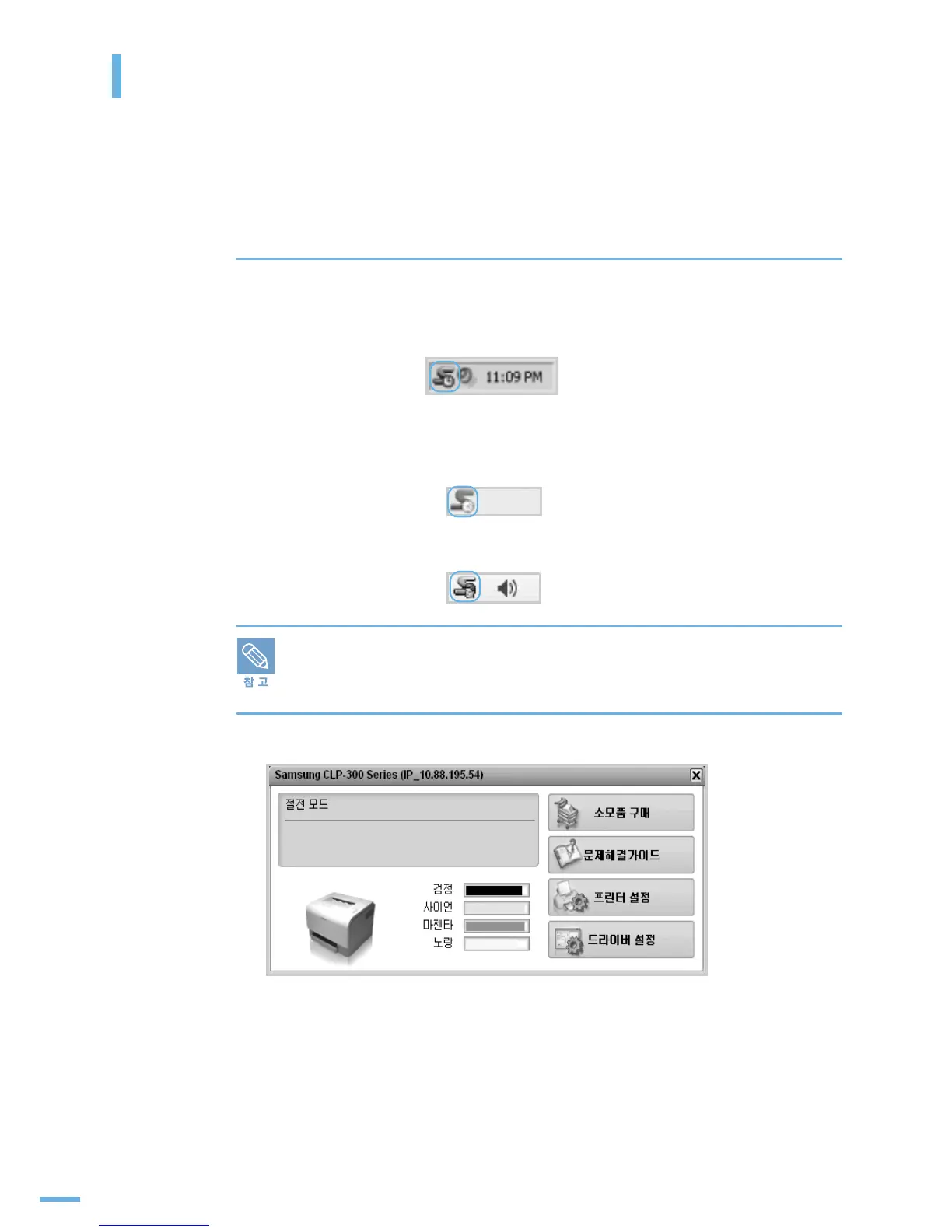68
스마트 패널 사용하기
스마트 패널은 프린터의 상태를 점검하여 알려주는 동시에 프린터의 설정 환경을 조절할 수 있는
프로그램 입니다 . 윈도우 , 리눅스에서는 표준 설치를 사용하면 프린터 드라이버를 설치할 때 기본적으로
함께 설치되고 , 매킨토시에서는 별도로 스마트 패널을 설치해야 합니다 .
ⅿᢣ㆓#㈃#␟ᯏഋ
인쇄도중 문제가 발생하면 스마트 패널이 자동으로 열리며 문제 사항을 알려줍니다 .
·
윈도우에서
사용하는 경우라면 윈도우 작업줄에서 스마트 패널을 열 수 있습니다 .
작업줄에 있는 스마트 패널 아이콘을 더블클릭하세요 .
또는 < 시작 > → < 프로그램 > 또는 < 모든 프로그램 > → <Samsung CLP-300 Series> →
< 스마트 패널 > 을 차례로 선택하세요 .
·
리눅스에서
사용하는 경우라면 알림판에서 스마트 패널 아이콘을 클릭하세요 .
·
매킨토시에서
사용하는 경우라면 상태 표시줄에서 스마트 패널 아이콘을 클릭하세요 .
■ 만약 한대 이상의 삼성 프린터를 사용하고 있다면 현재 프린터의 스마트 패널을
사용하기 위해 먼저 프린터를 선택해야 합니다 . 스마트 패널 아이콘에서
오른쪽 마우스 버튼을 클릭하거나 ( 윈도우 또는 리눅스인 경우 ) 스마트 패널 아이콘을
클릭해 ( 매킨토시의 경우 ) CLP-300 을 선택하세요 .
스마트 패널은 프린터의 현재 상태와 남아있는 토너 카트리지의 양을 보여줍니다 .
프린터 설정과 드라이버 등록 정보 화면으로 바로 연결해 컴퓨터 환경을 설정할 수 있고 문제 해결을 위한
도움말 정보를 확인할 수 있습니다 .
